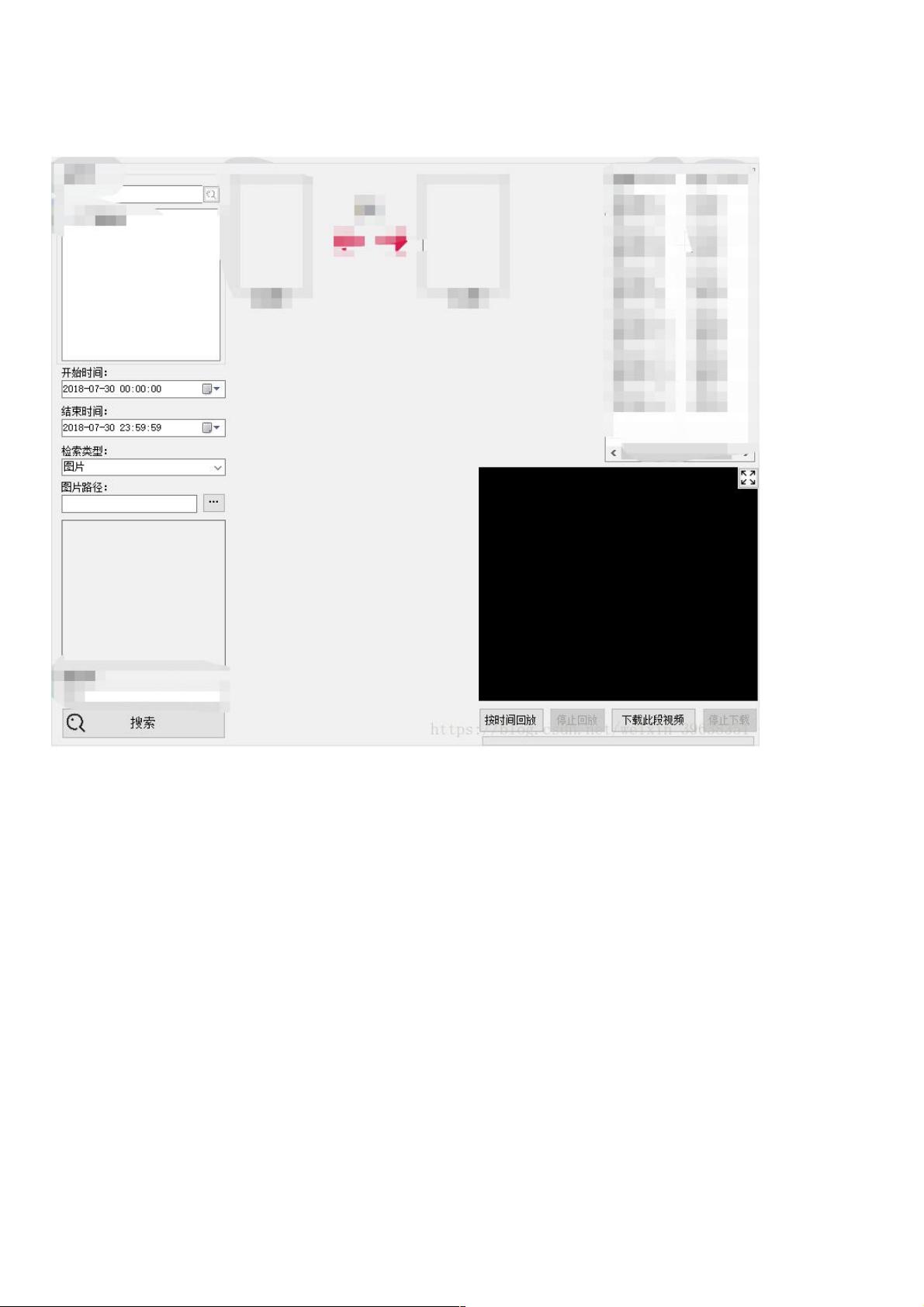C#实现视频播放窗口的全屏与退出全屏操作
26 浏览量
更新于2024-08-29
收藏 177KB PDF 举报
在C#窗体程序中,实现播放视频窗口的全屏和取消全屏功能涉及到对控件的操作和代码编写。以下是关键知识点的详细说明:
1. **控件使用**:
- 在项目中,主要使用了一个`PictureBox`控件,名为`VideoPlayWnd`,用于显示视频。这个控件是黑框,负责承载视频播放内容。
- 一个`Button`控件,称为`button4`,被用于切换全屏和非全屏模式。在初始状态,它位于视频框的右上角;全屏时,其样式会变化并可能变为“退出全屏”的标识。
2. **全屏/取消全屏逻辑**:
- 使用`zoom`变量(初始化为-1)来标记按钮的状态。当`zoom`为负值时,表示处于全屏模式,程序会执行以下操作:
- 计算新的视频框大小(`VideoPlayWnd`),确保视频框的宽度减去210像素(保留左侧控件空间)和高度减去50像素(留出底部的其他控件区域)。
- 设置视频框的新位置,使其左上角距离屏幕边缘210像素,同时更新`button4`的位置以保持同步。
- 将`button4`的背景图像更改为“退出全屏”标识图片,可以通过绝对路径或应用程序当前目录的相对路径获取该图片。
3. **代码实现**:
- 当`button4_Click`事件触发时,检查`zoom`的值。如果小于0,意味着用户点击的是全屏按钮,执行上述的布局调整。若`zoom`为正值,则可能是取消全屏,但这段代码未提供取消全屏的具体逻辑,可能需要添加相应的处理。
4. **注意事项**:
- 为了界面美观,全屏模式下并未完全覆盖窗口的其余部分,这可以根据需求进行调整。在实际应用中,可能还需要处理全屏状态下窗口大小的变化、窗口最大化和最小化等其他事件。
5. **总结**:
C#窗体程序通过`PictureBox`和`Button`控件实现视频播放窗口的全屏和取消全屏功能,利用`zoom`变量控制状态切换,并通过事件处理器(如`button4_Click`)进行相应的控件尺寸和位置的更新。开发者需要注意根据项目的具体需求,完善取消全屏的操作以及处理可能出现的其他用户交互情况。
2020-12-19 上传
2017-12-01 上传
2024-09-28 上传
2023-10-12 上传
2023-05-26 上传
2023-06-07 上传
2024-10-01 上传
2023-06-10 上传
weixin_38593644
- 粉丝: 4
- 资源: 914
最新资源
- 平尾装配工作平台运输支撑系统设计与应用
- MAX-MIN Ant System:用MATLAB解决旅行商问题
- Flutter状态管理新秀:sealed_flutter_bloc包整合seal_unions
- Pong²开源游戏:双人对战图形化的经典竞技体验
- jQuery spriteAnimator插件:创建精灵动画的利器
- 广播媒体对象传输方法与设备的技术分析
- MATLAB HDF5数据提取工具:深层结构化数据处理
- 适用于arm64的Valgrind交叉编译包发布
- 基于canvas和Java后端的小程序“飞翔的小鸟”完整示例
- 全面升级STM32F7 Discovery LCD BSP驱动程序
- React Router v4 入门教程与示例代码解析
- 下载OpenCV各版本安装包,全面覆盖2.4至4.5
- 手写笔画分割技术的新突破:智能分割方法与装置
- 基于Koplowitz & Bruckstein算法的MATLAB周长估计方法
- Modbus4j-3.0.3版本免费下载指南
- PoqetPresenter:Sharp Zaurus上的开源OpenOffice演示查看器